Skannaa iOS-laitteesi kokonaan ja poista kaikki turhat tiedostot iPhonesta, iPadista ja iPodista.
Automaattisten varmuuskopioiden palauttaminen poistamalla iCloud-varmuuskopiot
Jos iPhonesi on joskus muistuttanut sinua siitä, että "iPhoneasi ei voi varmuuskopioida", on aika poistaa vanhat iCloud-varmuuskopiot. Hallitsemalla iCloud-tallennustilaa tehokkaasti voit varmistaa, että jotkin tärkeistä tiedostoistasi eivät helposti katoa. Tässä viestissä voit seurata vaiheittaisia ohjeita oppiaksesi poistamaan iCloud-varmuuskopiot iPhonesta ja Macista, jotta voit hallita paremmin laitteen tallennustilaa ja tärkeitä tietoja.
Opasluettelo
Miksi automaattinen varmuuskopiointi ei toimi Apple-laitteissa? Kuinka poistaa iCloud-varmuuskopiot iPhonesta Kuinka poistaa iCloud-varmuuskopiot Macissa Kätevin tapa hallita iCloud-tallennustilaaMiksi automaattinen varmuuskopiointi ei toimi Apple-laitteissa?
Riittämätön iCloud-tallennustila: Jokaiselle Apple-tilille annetaan vain 5 Gt ilmaista iCloud-tallennustilaa, joka voi täyttyä nopeasti varmuuskopioilla, valokuvilla, videoilla ja sovellustiedoilla. Ilman tarpeeksi tilaa, iCloud-varmuuskopiot eivät toimi asianmukaisesti. Saat tarpeeksi iCloud-tilaa poistamalla tarpeettomat tiedostot, poistamalla vanhat iCloud-varmuuskopiot tai päivittämällä maksulliseen iCloud-sopimukseen, jossa on enemmän tallennustilaa.
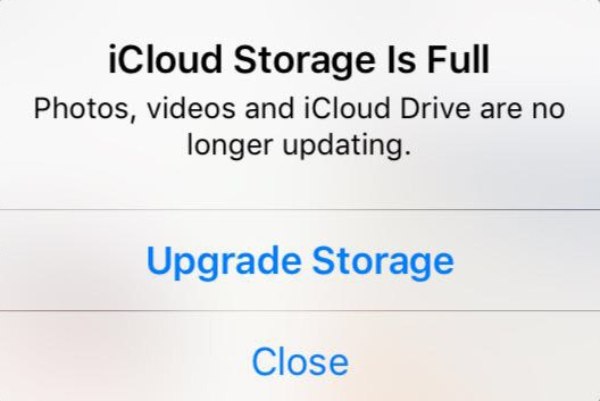
Epävakaa Wi-Fi-yhteys: Riittävän tallennustilan lisäksi iCloud-varmuuskopiointi vaatii pilvitallennusmenetelmänä myös vakaan Wi-Fi-yhteyden. Jos et ole muuttanut iCloud-varmuuskopion oletusasetuksia, iCloud-varmuuskopiointi ei käytä mobiilidataa varmuuskopiointiin. Siksi, jotta iCloud-varmuuskopiointi toimisi oikein ja säännöllisesti, varmista, että laitteesi on yhdistetty vakaaseen Wi-Fi-verkkoon.
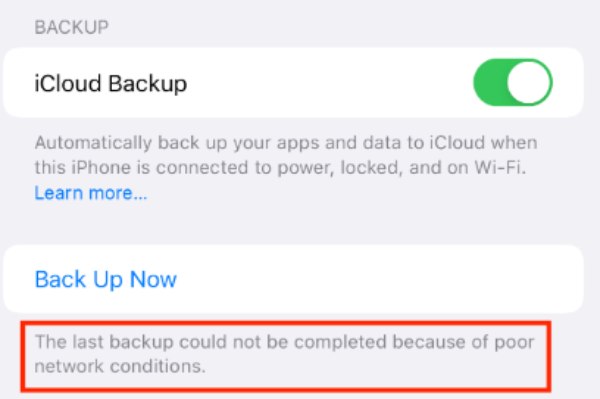
Ohjelmistoversioon liittyvät ongelmat: Järjestelmän häiriöt tai vanhentuneet iOS-versiot voivat häiritä iCloudin automaattisten varmuuskopioiden normaalia toimintaa. Vanhojen iOS-versioiden ja iCloud-palvelujen välillä saattaa ilmetä yhteensopivuusongelmia, mikä saa varmuuskopioinnin pysähtymään. Korjataksesi tämän ongelman sinun tarvitsee vain päivittää laitteesi uusimpaan iOS-järjestelmään, joka voi auttaa korjaamaan virheet ja varmistamaan sujuvamman viestinnän iCloudin kanssa.

Useimmissa tapauksissa iCloud-varmuuskopiointivirhe johtuu riittämättömästä iCloud-tilasta. Jos et halua käyttää ylimääräistä rahaa iCloud-suunnitelmasi päivittämiseen ja iCloud-tallennustilan laajentamiseen, voit lukea seuraavasta osiosta, kuinka voit poistaa iCloud-varmuuskopiot nopeasti.
Kuinka poistaa iCloud-varmuuskopiot iPhonesta
Joten kuinka poistat iCloud-varmuuskopiot iPhonesta? Tämä tehtävä on itse asiassa hyvin yksinkertainen. Tässä osiossa opit poistamaan tarpeettomat iCloud-varmuuskopiot suoraan iPhonesta, vapauttaa tallennustilaa iPhonessaja varmista, että laitteesi voi tehdä automaattisia varmuuskopioita ilman ongelmia. Tässä on ohjeet iCloud-varmuuskopioiden nopeaan poistamiseen iPhonesta:
Vaihe 1Avaa Asetukset ja vieritä alas napauttamalla "iCloud" -painiketta. Napauta sitten "iCloud-varmuuskopiointi" -painiketta.
Vaihe 2Napauta "Kaikki LAITTEEN VARMUUSKOPIOT" -painikkeen alla "iPhone" -painiketta.
Vaihe 3Voit tarkistaa iCloud-varmuuskopiot kohdasta "Varmuuskopion tiedot". Napauta lopuksi "Sammuta ja poista iCloudista" -painiketta.
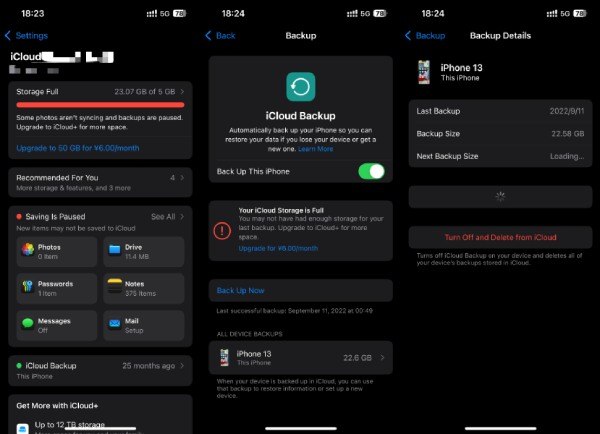
Kuinka poistaa iCloud-varmuuskopiot Macissa
Vaikka Maceissa on yleensä enemmän tallennustilaa tärkeiden tietojen ja tiedostojen tallentamiseen, koska Apple-laitteesi käyttävät samaa Apple ID:tä, iCloudissa on vain 5 Gt tallennustilaa, mikä ei riitä useille laitteille. Ajan myötä vanhat iCloud-varmuuskopiot kerääntyvät edelleen ja vievät iCloud-tallennustilaa, mikä estää sinua varmuuskopioimasta tärkeitä tietoja ja tiedostoja Macissasi. Onneksi voit poistaa iCloud-varmuuskopiot suoraan Macista hallitaksesi useita Apple-laitteita. Jos haluat tietää, kuinka iCloud-varmuuskopiot poistetaan Macissa, voit suorittaa tämän tehtävän nopeasti noudattamalla alla olevia ohjeita:
Vaihe 1Napsauta Macin aloitusnäytössä "Apple"-painiketta ja napsauta "Järjestelmäasetukset" -painiketta.
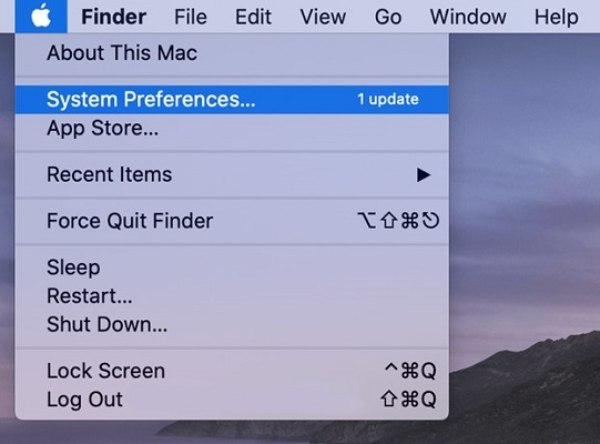
Vaihe 2Napsauta Apple ID:si alla olevaa "iCloud"-painiketta ja sitten "Hallitse..." -painiketta hallitaksesi iCloud-tallennustilaasi.
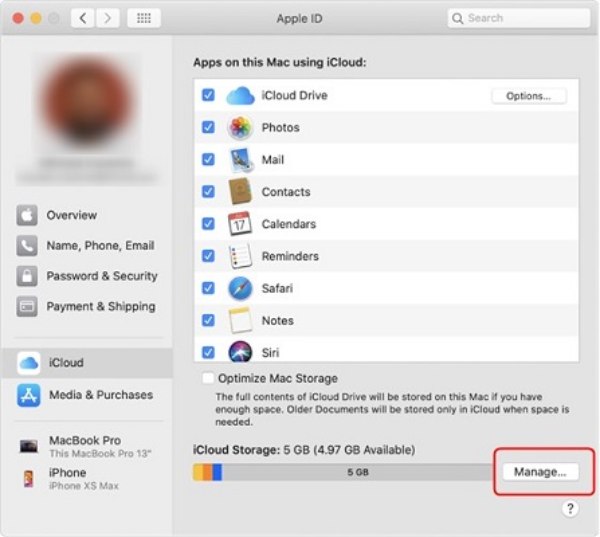
Vaihe 3Napsauta "Varmuuskopiot" -painiketta ja napsauta "Poista" -painiketta poistaaksesi iCloud-varmuuskopiot Macistasi.
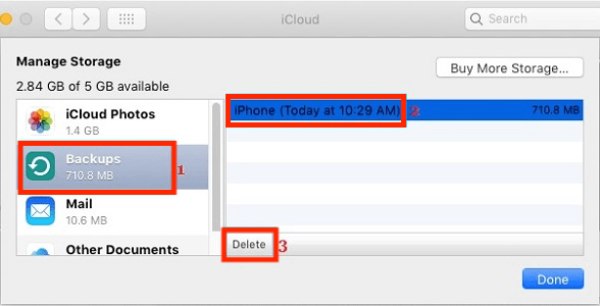
Kätevin tapa hallita iCloud-tallennustilaa
Vaikka Apple tarjoaa sisäänrakennettuja tapoja poistaa iCloud-varmuuskopiot sekä iPhonessa että Macissa, nämä menetelmät ovat yleensä yksikokoisia ratkaisuja, mikä tarkoittaa, että et voi mukauttaa tarkempien tietojen ja tiedostojen suodatusta ja säilyttämistä. Tämä on ongelma monille käyttäjille, koska heillä saattaa olla paljon poistettavaa iCloud-varmuuskopiota, mutta heidän on silti säilytettävä muutamia tärkeitä tiedostoja tai tietoja. Kätevin tapa on käyttää ammattimaisempaa 4Easysoft iPhone Cleaner, koska se tukee räätälöidympää tiedostojen hallintaa. Näin käytät tätä huippuluokkaa iPhone pyyhekumi hallita iCloud-tallennustilaa omien toiveidesi mukaan:

Tarkista iCloud-tallennustilasi kokonaan ja luokittele tarpeettomat tiedostot.
Poista ei-toivotut tiedostot tai tiedot yhdistetyistä laitteistasi helposti.
Tarjoa kolme puhdistustilaa jopa 3 kertaa ja korkea turvallisuus.
Esikatsele haluamasi tiedot reaaliajassa ennen kuin poistat ne perusteellisesti.
100% suojattu
100% suojattu
Vaihe 1Käynnistä 4Easysoft iPhone Cleaner ja yhdistä Apple-laitteesi. Napsauta "Pikaskannaus" -painiketta skannataksesi kokonaan.
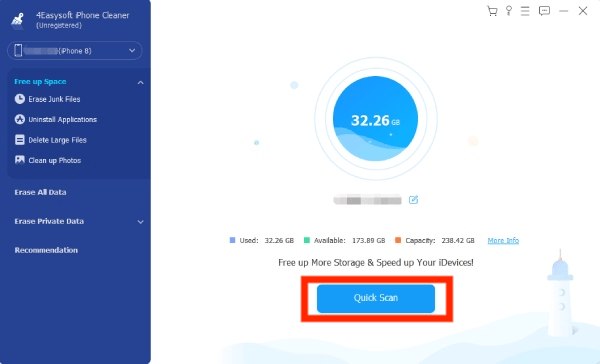
Vaihe 2Napsauta "Custom Erase" -painiketta valitaksesi tietyt tiedot, jotka haluat poistaa iCloudista.
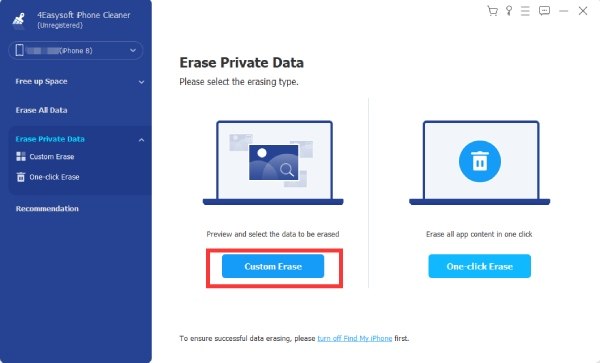
Vaihe 3Kun olet valinnut poistettavat tiedot, napsauta "Poista" -painiketta poistaaksesi ne.

Johtopäätös
Vanhojen iCloud-varmuuskopioiden poistaminen on yksinkertainen ja tehokas tapa hallita iCloud-tallennustilaa niin, että Apple-laitteesi varmuuskopioivat automaattisesti tärkeät tiedot ja tiedostot. Mutta iCloud-tallennustilan tyhjentäminen manuaalisesti ratkaisee ongelman yleensä vain väliaikaisesti. Voit varmuuskopioida tiedot paremmin ja vapauttaa tallennustilaa Apple-laitteillasi käyttämällä 4Easysoft iPhone Cleaner perusteellisempaa ja räätälöityä hallintaa varten.


